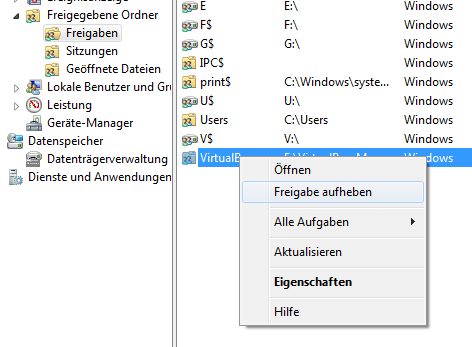Netzwerke am Arbeitsplatz werden von den Kollegen der IT-Abteilung kontrolliert und gewartet. Sie achten auch darauf, dass die Freigabe von Ordnern nicht von außen manipuliert wurde. Trojaner erzeugen aber oft neue Freigabeordner, um sensible Daten des Netzwerkes auszuspähen. Die Ordner des heimischen Netzwerkes sollten daher auch in regelmäßigen Abständen auf unberechtigte Freigaben geprüft werden. Mit dem Fenster „Ausführen“ ist die Kontrolle schnell durchgeführt.
Freigaben unter Windows XP anzeigen
Der „normale“ Weg führt mit mehreren Klicks über die Systemsteuerung. Schneller geht’s mit der Tastenkombination [Windows][R], um das Fenster „Ausführen“ zu öffnen. Geben Sie hier den Befehl
Rundll32.exe ntlanui.dll , ShareManage
in die Eingabezeile ein, und klicken Sie auf „OK“ (wichtig sind die Leerzeichen vor und hinter dem Komma).

Das Fenster „Freigegebene Verzeichnisse“ zeigt in einer Listenansicht alle freigegebenen Ordner an.
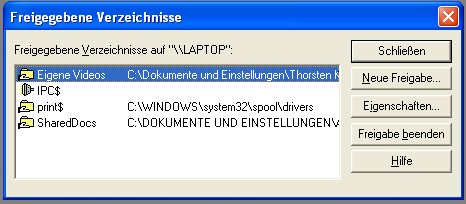
Mit einem Doppelklick auf einen Eintrag öffnet sich ein weiteres Bearbeitungsfenster, in dem der Eintrag bearbeitet und Berechtigungen geprüft werden können.
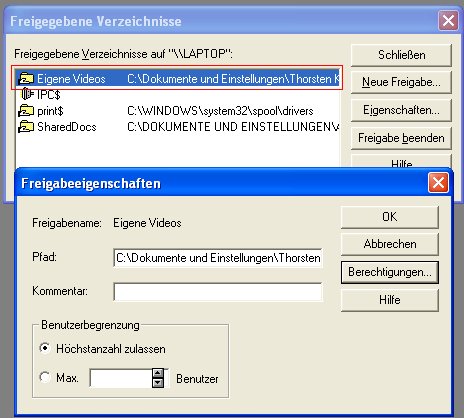
Auch eine maximale Anzahl von Benutzern einer Datei kann reguliert werden.
Alle Freigaben unter Windows Vista und Windows 7
Bei Windows 7 und Vista geht es komfortabler. Um hier alle aktuellen Freigaben anzuzeigen, öffnen Sie das Startmenü, klicken in der rechten Spalte mit der rechten Maustaste auf „Computer“ und dann auf „Verwalten“. Im folgenden Fenster wählen Sie links den Eintrag „Freigegebene Ordner“ aus. Und schon haben Sie alle derzeitigen Freigaben, alle Netzwerksitzungen und alle zurzeit geöffneten Dateien im Blick.
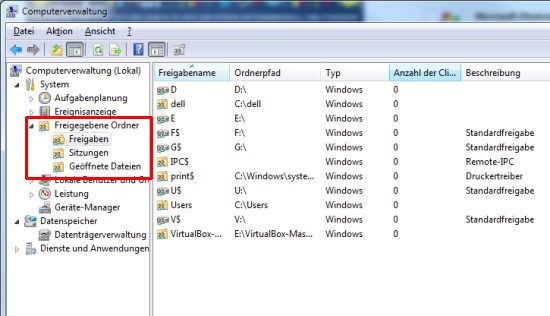
Per Rechtsklick auf einen der Einträge können Sie die Freigabe bearbeiten und zum Beispiel die Freigabe beenden (Befehl „Freigabe aufheben“) oder geöffnete Dateien schließen.